0
0 revue
Formation de création de site web avec WordPress 100% en ligne
Cette formation 100% en ligne offre plus de 20 heures de cours préenregistrés pour vous permettre de créer, gérer et développer votre site web.
Instructeur
Yassine Elhab
Catégorie :
- Description
- Curriculum
- FAQ
- Examens
Objectif global de la formation
Cette formation est conçue pour vous permettre de créer votre propre site web, de gérer votre site web efficacement, et d’accepter des mandats de création de sites web pour vos clients.
Structure de la formation
La formation comprend 15 chapitres qui couvrent toutes les facettes de WordPress et d’Elementor. Chaque chapitre contient des leçons vidéo que vous pouvez suivre en ligne à votre convenance. Pour vous guider, chaque section aborde un aspect différent de la création et de la gestion de sites web. Je vous invite à consulter le curriculum complet de la formation pour avoir une meilleure idée de son contenu.
Accessibilité de la formation
Cette formation est préenregistrée, toutes les leçons sont accessibles à tout moment. Suivez-les à votre guise et profitez des mises à jour et des ajouts futurs pour rester à la pointe des pratiques actuelles. Vous aurez un accès à vie à cette formation, incluant toutes les nouvelles leçons que j’ajouterai continuellement et toutes les mises à jour.
Outils additionnels inclus
En plus des compétences de base en création de sites web, cette formation vous permet également de manipuler des outils tels que Canva, Photoshop et les panneaux de contrôle de l’hébergement, pour personnaliser et gérer efficacement votre nouveau site.
Témoignages et reconnaissance
Cette formation est dispensée dans le cadre de la formation continue de plusieurs cégeps et a prouvé son efficacité auprès des étudiants qui en sont pleinement satisfaits. Vous pouvez lire leurs commentaires sur notre page d’accueil.
Aperçu gratuit de la formation
Pour vous donner un avant-goût de cette formation, certaines leçons sont disponibles gratuitement sans nécessité d’achat préalable.
Options de formation personnalisée
If you prefer a more personalized training, j’ also offers training courses for creating websites in face-to-face and remote mode. The sessions in person they are in a classroom, while the sessions at a distance take place via Zoom, offering real-time interaction.
Les éléments d'un site web
-
1Introduction au module sur les sites webAperçu 1 min 39 sec
-
2Qu'est-ce qu'un site web ?Aperçu 3 min 16 sec
-
3Les éléments qui constituent un site web3 min 52 sec
-
4Structure d'une page web6 min 48 sec
-
5Les types de pages web6 min 51 sec
-
6Les catégories des sites web25 min 06 sec
-
7Le contenu des pages web5 min 38 sec
-
8Un aperçu des principaux acteurs du web4 min 06
-
9Site web VS une application mobile VS Google Mon Entreprise5 min 58 sec
La charte graĥique
-
10Le Buyer Persona2 min 34 sec
-
11L'importance de la charte graphique pour votre site web2 min 12 sec
-
12La typographie, la police de caractère / Font13 min 22 sec
-
13Bien choisir les couleurs pour un site web15 min 44 sec
-
14L'importance des images dans le design de site web15 min 05 sec
-
15Conseils pour créer un logo et exemples pratiques22 min 44 sec
-
16Ouvrir et redimensionner les images avec Photoshop7 min 48 sec
Préparer le terrain
-
17Introduction au module : préparer le terrainAperçu 2 min 00 sec
-
18Le nom de domaine, le sous domaine et l'URLAperçu 22 min 30 sec
-
19Le serveur et le service d'hébergement18 min 21 sec
-
20Installer WordPress sur un nom de domaine et un sous-domaine20 min 42 sec
Description :
Découvrez comment installer WordPress sur votre nom de domaine en utilisant le panneau de configuration DirectAdmin. Cette vidéo vous guide à travers les étapes nécessaires pour une installation réussie, vous fournissant les connaissances essentielles pour démarrer votre site WordPress sur votre serveur.
-
21Valider un certificat SSL pour votre nom de domaine2 min 27 sec
Description :
Voici comment valider un certificat SSL sur le panneau de configuration de votre serveur, DirectAdmin, afin de rendre votre site web sécurisé et accessible.
-
22Se familiariser avec WordPress12 min 24 sec
Description :
Dans cette vidéo, on va se familiariser avec WordPress. Vous découvrirez :
- Comment se connecter
- Les modules
- Gestion des médias
- Extensions
- Réglages généraux...
Ces informations vous prépareront à commencer la personnalisation et la gestion de votre site web efficacement.
-
23Extra : Comment créer un sous-domaine1 min 41
-
24Extra : Créer des utilisateurs dans le panneau de contrôle de votre serveur Direct Admin3 min 04 sec
Le thème WordPress et l'Elementor
-
25Introduction au module sur le thème / le gabarit2 min 12 sec
-
26Introduction à l'Elementor55 min 10 sec
-
27Tout savoir sur le thème WordPress25 min 33 sec
Définition : nous débuterons par une introduction à ce qu'est un thème WordPress et son importance dans la conception de votre site web.
- Éléments à considérer avant le choix du thème : nous discuterons des critères essentiels, notamment la compatibilité avec les extensions et plugins, pour assurer que le thème choisi fonctionne harmonieusement avec les outils dont vous avez besoin.
- Les avantages d'utiliser un gabarit : vous découvrirez comment un gabarit bien choisi peut simplifier la gestion de votre site et améliorer l'expérience globale pour vos visiteurs.
- Les types de gabarit de thème : nous examinerons les différents types de gabarits de thèmes disponibles, pour vous aider à choisir celui qui convient le mieux à vos objectifs et à votre secteur d'activité.
- Où acheter un thème : enfin, nous fournirons des recommandations sur où acheter des thèmes de qualité qui offrent un bon support technique et des mises à jour régulières.
-
28Comment bien choisir son thème / gabarit sur Themeforrest.net17 min 37 sec
Description : Dans cette leçon, apprenez comment choisir efficacement un thème sur ThemeForest pour créer un site web WordPress. Nous abordons les étapes clés : de la recherche initiale de thèmes à la personnalisation, en vérifiant la compatibilité avec les plugins, en analysant les démos, en lisant les avis des utilisateurs, et en évaluant les éléments de design ainsi que les spécifications techniques et le support offert. Utilisez cette approche complète pour trouver le thème qui répond parfaitement à vos besoins.
-
29Choisir le bon thème avec les bonnes fonctionnalités pour votre site web : À FAIREVideo lesson
-
30Acheter et télécharger un thème à partir de https://themeforest.net/0 min : 42 sec
-
31Installer un thème / gabarit sur WordPress9 min 44 sec
Description :
Cette leçon est essentielle pour tous ceux qui souhaitent configurer un nouveau thème dans WordPress. Vous serez guidé à travers toutes les étapes nécessaires pour installer votre thème et importer le contenu de démonstration, y compris les images, les pages, et autres contenus. Suivez ce tutoriel pour démarrer rapidement avec un site qui ressemble à la maquette du thème choisi.
-
32Se familiariser avec votre nouveau WordPress11 min 19 sec
-
332 méthodes pour supprimer le thème, le Template, installé sur WordPress8 min
Description:
Dans cette vidéo, vous apprendrez comment supprimer le thème installé dans votre WordPress. Je vous montre deux façons de procéder : la première utilise un plugin dédié pour effacer le contenu, tandis que la seconde implique de désinstaller complètement WordPress via le panneau de configuration de votre hébergeur. Chaque méthode est détaillée étape par étape avec des démonstrations à l'écran.
-
34Extra : installer un thème 26 min 28 sec
Réglages généraux du thème
-
35Mise en perspective2 min 57 sec
Cette vidéo présente un aperçu des prochaines séances, expliquant comment nous allons personnaliser un thème / gabarit sur l'architecture pour créer un site web dédié aux formations en ligne.
-
36Comment changer les permaliens dans WordPress1 min 03 sec
Dans cette vidéo, nous verrons comment modifier les permaliens de vos pages web pour améliorer le référencement et structurer de manière plus efficace votre site. Nous explorerons les étapes pour ajuster ces permaliens à travers les réglages de WordPress, ce qui vous aidera à optimiser la visibilité de votre site sur les moteurs de recherche et à améliorer la navigation pour vos utilisateurs.
-
37Redimensionner le Favicon avec Photoshop et l'intégrer dans WordPress2 min 52 sec
Dans cette leçon, vous apprendrez comment redimensionner le favicon de votre site à l'aide de Photoshop et comment l'intégrer dans WordPress. Nous explorerons deux méthodes pour ce faire : soit via le menu de personnalisation, soit par les réglages généraux de WordPress.
-
38Modifier les couleurs principales sur WordPress20 min 28 sec
Cette vidéo vous guide sur comment ajuster la couleur principale ou les couleurs secondaires de votre site web en utilisant différents thèmes. Découvrez comment naviguer dans le menu de personnalisation de WordPress et utiliser les options spécifiques des paramètres du thème.
-
39Changer la couleur des titres et des paragraphes de votre thème9 min 36 sec
Description:
La vidéo vous montre comment modifier les couleurs des titres principaux et des textes des descriptions sur un site WordPress à l'aide des fonctionnalités du menu de personnalisation et des réglages généraux.
À travers plusieurs exemples utilisant différents thèmes, elle illustre clairement le processus pour modifier les couleurs, facilitant ainsi la personnalisation visuelle de votre site.
-
40Modifier la police d’écriture des titres principaux et des textes dans le site9 min 35 sec
Dans cette leçon, vous apprendrez comment modifier la police des titres principaux et des descriptions sur votre site WordPress, à condition que votre thème le permette. Nous explorerons comment effectuer ces changements, soit à travers le menu de personnalisation de WordPress, soit en accédant à une option spécifique du tableau de bord, comme "Theme Settings" ou "Theme Options", selon le thème utilisé.
-
41Modifier l'animation de préchargement / Preloader10 min 26 sec
Cette vidéo montre comment modifier, changer, rajouter ou supprimer l'animation de préchargement sur un site WordPress. Il explique également les différentes options disponibles pour personnaliser le Preloader.
-
42Choisir / Assigner une page d'accueil à votre site8 min 36 sec
Description:
Cette vidéo vous guide à travers les étapes nécessaires pour assigner ou modifier la page d'accueil de votre site WordPress. Apprenez comment personnaliser l'accueil de votre site pour mieux refléter votre contenu et accueillir vos visiteurs de manière efficace.
-
43Retirer ou garder le fil d'Ariane / Breadcrumbs sur votre site WordPress7 min 02 sec
Le menu de navigation de votre site
-
44Introduction au chapitre sur le menu de navigationAperçu 4 min 35 sec
-
45Le menu de navigation : définition et création d'un menu via l'outil GlooMaps19 min 58 sec
Description:
Cette vidéo explique l'importance de structurer correctement l'arborescence d'un site web et démontre comment utiliser l'outil GlooMaps pour créer des menus de manière efficace. Vous verrez les étapes clés de la conception d'une arborescence et de menus, illustrées avec des exemples concrets provenant de sites web actuels.
-
46Se familiariser avec le module du menu de navigation dans le WordPress7 min 00 sec
Description:
Découvrez les fonctionnalités fondamentales du module des menus dans WordPress avec cette vidéo d'introduction. Vous apprendrez à naviguer et à utiliser ce module, jetant ainsi les bases pour des tutoriels plus détaillés sur sa configuration et son utilisation ultérieure.
-
47Créer votre propre menu de navigation et assigner votre page d'Accueil à ce menu10 min 8 sec
Description:
Dans cette vidéo, vous apprendrez comment créer votre premier menu et assigner la page d'accueil à votre nouveau menu de navigation dans WordPress. Suivez des instructions simples pour configurer et personnaliser efficacement votre navigation principale.
-
48Créer un menu de navigation pour les sections d'une page13 min 30 sec
Description:
Cette vidéo montre comment créer un menu de navigation qui dirige vers différentes sections d'une même page sur WordPress. Apprenez à lier des titres à des sections spécifiques pour une navigation fluide et intégrée.
-
49Créer un menu multi-pages dans WordPress22 min 35 sec
Description:
Cette vidéo vous guide à travers le processus de création d'un menu multi-pages dans WordPress. Apprenez étape par étape comment structurer un menu qui navigue efficacement à travers différentes sections de votre site, améliorant ainsi l'expérience utilisateur et l'organisation de votre contenu. -
50Assigner un menu de navigation à un thème sans l'extension Header Builders5 min 28 sec
Description:
Dans cette leçon, vous apprendrez comment assigner ou changer un menu de navigation dans un thème qui n'utilise pas l'extension Header & Footer Builders, avec des exemples pratiques de sites web.
-
51Modifier le titre et l'URL d'une page9 min 29 sec
Description:
Dans cette vidéo, vous apprendrez comment changer le titre de votre page pour l'aligner avec l'URL afin d'améliorer la cohérence et la navigation de votre site.
Le Header
-
52Introduction, Header Builders et conseils pour choisir le bon HeaderAperçu 10 min 19 sec
-
53Identifier le Header actif sur une Page5 min 58 sec
Cette leçon vous montre comment identifier le Header actif sur une page, une étape essentielle avant de commencer la personnalisation du Header lui-même.
-
54Renommer et dupliquer le Header avec une extension WordPress3 min 34 sec
Cette vidéo vous montre comment renommer et dupliquer un en-tête, Header, dans WordPress en utilisant une extension spécifique. Elle décrit précisément les étapes pour renommer votre en-tête, ainsi que le processus pour le dupliquer afin de prévenir les erreurs de manipulation.
-
55Rappel : conseils pour choisir un Header principal pour votre site web00 min 58 sec
Dans cette vidéo, découvrez mes conseils pour choisir le Header principal de votre site web tout en minimisant les manipulations du thème.
-
56Comment assigner un Header par défaut / principal à votre site3 min 25 sec
Dans cette vidéo, vous découvrirez comment configurer un Header pour qu'il serve de Header principal ou par défaut sur l'ensemble de votre site web.
-
57Modifier / Assigner un nouveau Header à une page1 min 45 sec
Découvrez les étapes pour modifier ou assigner un nouveau Header à une page spécifique de votre site web, permettant une uniformité visuelle.
-
58Personnaliser votre Header principal40 min 07 sec
Cette vidéo vous montre comment personnaliser tous les éléments de votre en-tête, y compris le logo, les couleurs des titres et d'autres composants, avec Elementor pour un design parfaitement ajusté à votre marque.
-
59Personnaliser le Side Panel dans le Header6 min 31 sec
Cette vidéo vous montre comment configurer et personnaliser le panneau latéral (side panel) dans WordPress avec Elementor. Vous apprendrez à identifier et à modifier ce panneau, ainsi qu'à personnaliser les éléments tels que les couleurs, le logo, la galerie, et le texte pour adapter le panneau latéral à vos besoins.
-
60Retirer le Side Panel du Header et aligner le menu2 min 35 sec
-
61Comment supprimer un Header dans WordPress0 min 46 sec
Voici comment retirer le Side Panel de votre Header et à aligner le menu de navigation de votre site web.
-
62Personnaliser la version mobile du Header20 min 29 sec
-
63Comment assigner le bon Header pour la version mobile à une page en particulier4 min 56 sec
-
64Rappel, Header Builders vs Header sans le Header Builders1 min 50 sec
-
65Changer le logo dans le menu de personnalisation de WordPress / Sans le Header Builders2 min 20 sec
Voici comment changer le logo sur un site web, qui n'utilise pas l'extension Header Builders, via le panneau de configuration de WordPress.
-
66Modifier les informations dans l'entête sans l'extension Header Builders8 min 14 sec
Dans cette vidéo, vous apprendrez comment modifier les informations dans l'entête de votre site WordPress sans utiliser l'extension Header Builders, en utilisant simplement le panneau de configuration.
-
67Assigner un menu de navigation à un thème sans l'extension Header & Footer Builders5 min 28 sec
-
68(Ajuster la version mobile sans le Header Builder)Video lesson
Le Footer
-
69Introduction au chapitre sur le Footer3 min 44 sec
-
70Comment bien choisir le Footer4 min 17 sec
-
71Repérer le Footer actif / principal de la page00 min 36 sec
Cette vidéo vous montre comment identifier le Footer principal de votre site web avant de commencer la personnalisation.
-
72Renommer le Footer et le dupliquer00 min 51 sec
Avant de débuter la personnalisation de votre Footer, il est important de le renommer et de le dupliquer afin de conserver une copie de sauvegarde.
-
73Assigner un Footer par défaut / principal à votre site1 min 18 sec
Dans cette vidéo, vous apprendrez comment assigner un Footer principal à votre site web, une étape essentielle pour uniformiser l'apparence et la fonctionnalité de votre interface utilisateur sur toutes les pages.
-
74Assigner un Footer différent à une page en particulier2 min 26 sec
Voici comment assigner un Footer différent à une page spécifique de votre site web par rapport au Footer principal
-
75Personnaliser le Footer principal de votre site WordPress13 min 02 sec
Dans cette vidéo, vous découvrirez comment personnaliser votre Footer principal. Apprenez à changer les couleurs, à ajouter vos informations, à modifier les liens et à aligner les colonnes pour un design cohérent et fonctionnel.
-
76Ajouter un menu de navigation dans le Footer4 min 21 sec
-
77Supprimer un Footer / extension Header and Footer Builders1 min 04 sec
-
78(Rappel, Footer Builder vs Sans le Footer Builder)Aperçu 00 min 59 sec
-
79Changer le logo dans un Footer sans l'extension Footer Builders-Video lesson
-
80Personnaliser le Footer sans l'extension Footer Builder14 min 50 sec
-
81(Assigner un menu principal à votre Footer sans l'extension Header & Footer Builders)Video lesson
Le Slider Revolution
-
82(Introduction au chapitre et au Slider Revolution)Video lesson
-
83Repérer, renommer et dupliquer le module du Slider Revolution actif4 min 10 sec
Apprenez à identifier, renommer, et dupliquer le module du Slider Revolution actif sur votre site web. Cette vidéo vous guide à travers les étapes pour localiser le slider utilisé, le renommer pour une meilleure organisation, et créer une copie pour des modifications ultérieures ou des tests sans risque.
-
84Changer le module du Slider Revolution actif dans une page1 min 16 sec
Apprenez à changer le module du Slider Revolution actif sur une page spécifique de votre site web. Cette vidéo vous guide rapidement à travers le processus de sélection et d'activation d'un nouveau slider.Apprenez à changer le module du Slider Revolution actif sur une page spécifique de votre site web. Cette vidéo vous guide rapidement à travers le processus de sélection et d'activation d'un nouveau slider.
-
85Comment modifier la vitesse de défilement entre les Slides1 min 09 sec
Dans cette leçon, vous apprendrez comment modifier, augmenter ou baisser la vitesse de défilement des Slides de votre Slider Revolution. Suivez ces étapes pourajuster le rythme auquel vos Slides transitent.
-
86Modifier les couleurs de pagination du Slider Revolution2 min 02 sec
Apprenez à modifier les couleurs de pagination de vos Slides dans Slider Revolution pour mieux correspondre à l'esthétique de votre site. Cette vidéo vous guide à travers les étapes simples pour personnaliser les indicateurs de pagination et améliorer l'intégration visuelle de votre slider.
-
87Personnaliser votre Slider Revolution43 min 46 sec
Plongez dans le monde de Slider Revolution avec cette vidéo détaillée qui vous guide à travers toutes les étapes nécessaires pour maîtriser et personnaliser les Slides sur votre site. Commencez par vous familiariser avec l'interface utilisateur de Slider Revolution, puis apprenez à :
Changer les images : Apprenez à sélectionner et remplacer les images dans vos Slides pour qu'elles reflètent le thème de votre site ou la campagne en cours.
Modifier les textes : découvrez comment ajuster le contenu textuel pour communiquer efficacement votre message, y compris les techniques pour aligner les textes afin d'améliorer la lisibilité et l'esthétique visuelle.
Aligner les textes : découvrez également les outils d'alignement pour assurer que vos textes sont parfaitement positionnés.
Ajouter, dupliquer et supprimer des Slides : apprenez les procédures pour ajouter de nouveaux Slides, les dupliquer pour des modifications rapides ou les supprimer si nécessaire.
En plus de ces compétences, cette vidéo vous montrera aussi comment préparer vos images principales en utilisant des outils comme Canvas et Photoshop. Vous apprendrez à dimensionner vos images correctement pour qu'elles s'intègrent sans problème dans vos Slides, garantissant ainsi que vos visuels soient toujours nets et professionnels.
-
88Ajuster la version mobile du Slider Revolution13 min 40 sec
Dans cette vidéo, vous apprendrez comment ajuster les différentes couches (layers) de vos sliders pour les appareils mobiles. Vous découvrirez étape par étape comment adapter chaque élément de votre Slider Revolution afin d'assurer une présentation optimale et réactive sur tous les types d'écrans mobiles.
Personnalisation des sections de votre page d'accueil
-
89Structurer la page d'accueil ou toute autre page, rappel Gloomaps05 min 34 sec
Description:
Dans cette vidéo, je vous recommande de structurer en premier votre page d'accueil ou toute autre page de votre site web, c'est-à-dire de créer un plan et un ordre pour les différentes sections que vous souhaitez intégrer.Suivez ces conseils pour organiser efficacement votre page d'accueil ou toute autre page de votre site.
-
90Préparer les sections de votre page avec Elementor17 min 44 sec
Description:
Cette étape essentielle vous guide dans la préparation des sections de votre page en utilisant Elementor.Je vous montrerai comment :
- Dupliquer des sections
- Importer des sections d'autres démos vers votre page principale,
- Supprimer des sections
- Sauvegarder des sections pour des utilisations futures
-
91Remplacer le Revolution Slider et personnaliser l'image principale07 min 00 sec
Description:
Dans cette leçon, vous apprendrez comment remplacer le Slider Revolution par une section d'image principale. Découvrez également comment intégrer une vidéo en arrière-plan de cette section principale et comment ajouter une description à votre image principale pour enrichir visuellement votre site. -
92Personnaliser la section 'À propos' de votre site web, section image texte17 min 59 sec
Dans cette leçon, vous apprendrez à personnaliser efficacement la section "à propos" de votre site web.
Nous couvrirons comment :
- Personnaliser une section avec des onglets
- Choisir l'image idéale et la redimensionner qui correspond au contenu de votre site
- Retirer l'arrière-plan d'une image en utilisant Canvas pour un rendu plus professionnel.
- Ajouter un bouton d'appel à l'action et intégrer le lien URL correspondant pour encourager l'engagement des visiteurs.
-
93Personnaliser une section avec des icônes, la section service21 min 30 sec
Description:
Dans cette section, vous apprendrez comment personnaliser une section qui contient des widgets et des icônes. Vous découvrirez comment :- Choisir les bonnes icônes sur le site Flaticon.com
- Modifier les couleurs des icônes sur le site Flaticon.com
- Redimensionner les icônes à l'aide de Photoshop
- Changer les couleurs des box dans la section services
- Ajouter des liens
- Ajouter un CTA (Call to Action) dans la section
-
94Personnaliser la section témoignages21 min 53 sec
-
95Modifier la section d'appel à l'action dans votre page10 min 21 sec
-
96Personnaliser la section portfolio / galerie / réalisations20 min 06 sec
-
97Uniformiser les logos des partenaires grâce à Canvas et personnaliser la section21 min 22 sec
-
98Personnaliser la section nous contacter de votre site webVideo lesson
-
99Personnalisation de la section blog dans WordPress avec Elementor17 min 16 sec
-
100(Dupliquer une section)Video lesson
-
101(Supprimer une section)Video lesson
Le formulaire de contact
-
102Introduction et importance du formulaire de contact pour un site webAperçu 2 min 52 sec
-
103Comment repérer, renommer et dupliquer votre formulaire de contact11 min 42 sec
-
104Modifier les textes des champs du formulaire de contact11 min 21 sec
-
105Comment ajouter un champ à un formulaire de contact sur WordPress16 min 22 sec
-
106Configuration de la réception des courriels à partir d'un formulaire de contact20 min 25 sec
-
107Comment traduire les messages affichés par le formulaire de contact2 min 28 sec
Le portfolio
-
108Introduction au chapitre : les différences entre les pages de votre portfolioAperçu 5 min 18 sec
-
109Comment créer, renommer et organiser des catégories de votre portfolio5 min 25 sec
<iframe width="100%" height="100%" style="border:0;" scrolling="no" src="https://go.screenpal.com/player/cTn6qYnhotO?width=100%&height=100%&ff=1&dcc=1&a=1&bg=transparent" allowfullscreen="true"></iframe>
-
110Comment renommer, créer et dupliquer votre page projet interne16 min 16 sec
-
111Comment choisir la page principale pour votre portfolio et l'assigner au menu de navigation8 min 15 sec
-
112Comment modifier l'image principale d'une page projet / portfolio6 min 02 sec
-
113Comment personnaliser la page projet / portfolio au complet et tous ses éléments30 min 03 sec
-
114Comment personnaliser les pages catégories de votre portfolio et les rajouter au menu de navigation15 min 53 sec
-
115Comment ajuster la version mobile de vos pages portfolios6 min 02 sec
Articles de blogs
-
116(Introduction au module sur les Blogs)Video lesson
-
117Renommer et supprimer les catégories de blog dans WordPress7 min 50 sec
-
118Créer une catégorie et une sous-catégorie de blog dans WordPress2 min 04 sec
-
119Comment assigner une catégorie de blog par défaut1 min 34 sec
-
120Les étiquettes de blog dans WordPress3 min 52 sec
-
121Créer et modifier un article de blog avec le WordPress et l'Elementor9 min 34 sec
-
122Comment modifier l'image principale d'un article de blog1 min 25 sec
-
123Modifier l’image du haut de votre article de blog2 min 44 sec
-
124Dupliquer / supprimer un article de blog2 min 07 sec
-
125Comment personnaliser les éléments d'une page blog et des articles de blog11 min 31
-
126Personnaliser les widgets des pages des articles de blogs15 min 26 sec
-
127Modifier l'image et le nom du profil qui apparaissent dans les pages des articles de blog2 min 03 sec
-
128Assigner les liens des catégories de blog au menu de navigation2 min 10 sec
Maintien et sécurité du site web
-
129Sauvegarde manuelle du contenu de votre site web4 min 21 sec
-
130Sauvegarde automatique du site web avec l'outil JetBackup2 min 47 sec
-
131Mettre à jour les extensions / plugins dans WordPress16 min 55 sec
-
132Résoudre des problèmes suite à une mise à jour de l'Elementor13 min 57 sec
-
133Comment installer des extensions de sécurité dans WordPress10 min 18 sec
-
134Mettre à jour la version de WordPress de votre site web6 min 05 sec
-
135Comment mettre à jour le thème WordPress6 min 18 sec
-
136Comment installer un ReCAPTCHA sur votre site web9 min 52 sec
-
137(Faire un clean-up du site web)Video lesson
Soumettre le site à Google
Conclusion et mot de la fin
Je ne suis pas vraiment habile avec la technologie, est-ce que je pourrai suivre la formation ?
Absolument. En tant qu'enseignant, j'ai créé cette formation pour permettre à quiconque, même sans compétences techniques préalables, de réussir. Les leçons sont présentées de manière simple et chaque étape est bien expliquée pour vous guider tout au long du processus d'apprentissage.
J'ai déjà essayé de créer des sites web par moi-même, mais je me suis senti(e) dépassé(e). Comment cette formation peut-elle m'aider ?
Cette formation est conçue pour vous guider pas à pas, sans nécessiter de connaissances en codage. Chaque étape est expliquée clairement pour vous permettre de progresser sans vous sentir dépassé. Vous découvrirez comment utiliser des outils intuitifs comme WordPress et Elementor, qui simplifient la création de sites tout en étant puissants.
Je travaille à temps plein, aurai-je assez de temps pour terminer la formation ?
Oui, la formation est conçue pour être flexible. Vous pouvez progresser à votre propre rythme et accéder aux leçons à tout moment. Cela vous permet de vous adapter selon votre emploi du temps, même si vous avez des engagements professionnels.
Est-ce que je recevrai un certificat à la fin de la formation ?
Oui, un certificat de complétion est délivré à tous les étudiants qui complètent avec succès tous les modules de la formation.
Puis-je commencer la formation à n'importe quel moment ?
Oui, la formation est disponible en ligne et peut être commencée à tout moment selon votre disponibilité.
Comment accéder aux mises à jour et aux ajouts futurs de la formation ?
Tous les inscrits à la formation ont accès à vie aux contenus, y compris les mises à jour et les nouveaux modules ajoutés sans frais supplémentaires.
La formation couvre-t-elle la création de boutiques en ligne avec WooCommerce ?
Oui, un des chapitres est dédié à la création et à la gestion de boutiques en ligne en utilisant WooCommerce. Vous apprendrez à configurer des produits, à gérer les paiements et à organiser les expéditions.
Que faire si je rencontre des difficultés avec certains modules de la formation ?
Ne vous inquiétez pas, chaque étudiant a accès à un support où vous pouvez poser vos questions. Je suis là pour répondre à vos interrogations et vous fournir des explications supplémentaires si nécessaire pour assurer votre compréhension et votre progression.
Puis-je vraiment créer un site professionnel après avoir suivi cette formation ?
Oui, définitivement. Cette formation est conçue pour vous donner toutes les compétences et les connaissances nécessaires pour créer un site web professionnel de A à Z. De nombreux anciens élèves ont déjà utilisé ce qu'ils ont appris pour lancer leurs propres projets ou offrir leurs services en tant que freelance.
Comment rester motivé tout au long de la formation ?
En tant qu'enseignant, j'ai enregistré les vidéos de cette formation avec mon visage à découvert pour maintenir un contact visuel et vous garder motivé. La nature personnelle des vidéos et l'interaction continue à travers le contenu vous aideront à rester engagé. De plus, je vous invite à visionner les leçons gratuites disponibles pour voir par vous-même la qualité et l'approche pédagogique de la formation avant de vous engager pleinement.
Please, login to leave a review

Formation de création de site web avec WordPress 100% en ligne
Catégorie ::
Share
Course details
Durée
Environ 20 h de cours préenregistrés
Conférences
140
Niveau
Débutant - intermédiaire
Popular courses